คิดให้ใหญ่ขึ้นจากคู่มือผู้ใช้ Filmora
-
ข้อกำหนดความต้องการของระบบ
-
คุณสมบัติใหม่
-
คุณสมบัติเอไอ
- AI แปลงข้อความเป็นวิดีโอสำหรับ Windows
- การแก้ไข AI Copilot สำหรับ Windows
- เครื่องมือสร้างภาพขนาดย่อ AI สำหรับ Windows
- AI ตัวกำจัดเสียงร้องสำหรับ Windows
- การแก้ไขข้อความ AI สำหรับ Windows
- การปกป้องโทนสีผิว AI สำหรับ Windows
- AI เครื่องสร้างเพลงสำหรับ Windows
- AI มาสก์อัจฉริยะสำหรับ Windows
- ไฮไลท์อัตโนมัติ
- เอฟเฟกต์ภาพบุคคล AI
- AI ลดเสียงรบกวนสำหรับ Windows
- AI การยืดเสียงสำหรับ Windows
- AI คัตเอาท์อัจฉริยะ
- ปลั๊กอิน ChatGPT - การเขียนคำโฆษณา AI
- รูปภาพ AI สำหรับ Windows
-
เริ่มต้นเลย
-
การสร้างโครงการ
-
การสร้างโครงการใหม่
-
-
การนำเข้าและการบันทึก
-
กำลังนำเข้า
-
การบันทึก
-
-
สื่อสำหรับการใช้งาน
-
คู่มือเสียง
-
-
การแก้ไข
-
การแก้ไขวิดีโอ
- เปิด / ปิดคลิปใน Windows
- การลบคลิปอัตโนมัติสำหรับ Windows
- การแก้ไขหลายคลิปสำหรับ Windows
- คลิปประกอบสำหรับ Windows
- ซูเปอร์สโลว์โมชันพร้อมออปติคัลโฟลว์สำหรับ Windows
- ทางลัดความเร็วในการเล่นสำหรับ Windows
- มาร์กเกอร์สำหรับ Windows
- ทำเครื่องหมายรายการโปรดสำหรับ Windows
- พื้นหลังที่ปรับแต่งได้สำหรับวิดีโอ และรูปภาพ
- การติดตามการเคลื่อนไหว
- เลเยอร์การปรับสำหรับ Windows
- ระบบป้องกันภาพสั่นไหว
- คอมโพสิต
- การแปลง
- ตัวเลือกเส้นขอบ
-
การแก้ไขเสียง
-
แก้ไขสี
-
-
ข้อความและคำบรรยาย
-
ภาพเคลื่อนไหวและคีย์เฟรม
-
เอฟเฟกต์และการเปลี่ยนภาพ
-
สติ๊กเกอร์
-
การส่งออกและการสำรองข้อมูลบนคลาวด์
-
กำลังส่งออก
-
การสำรองข้อมูลบนคลาวด์
-
-
การทำงานร่วมกัน Win
-
การปรับปรุงประสิทธิภาพและการแก้ไขปัญหา
การนำเข้า
Wondershare Filmora ช่วยให้คุณสามารถนำเข้าวิดีโอมาตรฐาน HD และแม้แต่ 4K คุณยังสามารถบันทึกวิดีโอด้วย Filmora โดยใช้งานเว็บแคมของคอมพิวเตอร์หรือบันทึกหน้าจอคอมพิวเตอร์ของคุณ คุณยังสามารถบันทึกเสียงพากย์ด้วย Filmora ได้อีกด้วย
คลิปสื่อของคุณ - รวมถึงวิดีโอ รูปภาพ และไฟล์เสียงที่นำเข้าจะแสดงในไลบรารีสื่อ ซึ่งคุณสามารถเข้าถึงได้อย่างรวดเร็ว และง่ายดาย
วิธีการนำเข้าไฟล์มีเดียลงใน Filmora
มี 3 วิธีในการนำเข้าไฟล์สื่อไปยัง Filmora
ตรวจสอบรายการรูปแบบไฟล์ที่รองรับทั้งหมดได้ที่นี่
วิธีที่ 1
คลิก ไฟล์ > นำเข้าสื่อ เลือกนำเข้าไฟล์มีเดีย นำเข้าโฟลเดอร์มีเดีย นำเข้าจากกล้องหรือโทรศัพท์ หรือนำเข้าด้วย Auto Beat Sync

นอกจากนี้ ยังมีรายการคลิกสำหรับการนำเข้าในแถบถัดจาก สื่อโครงการ
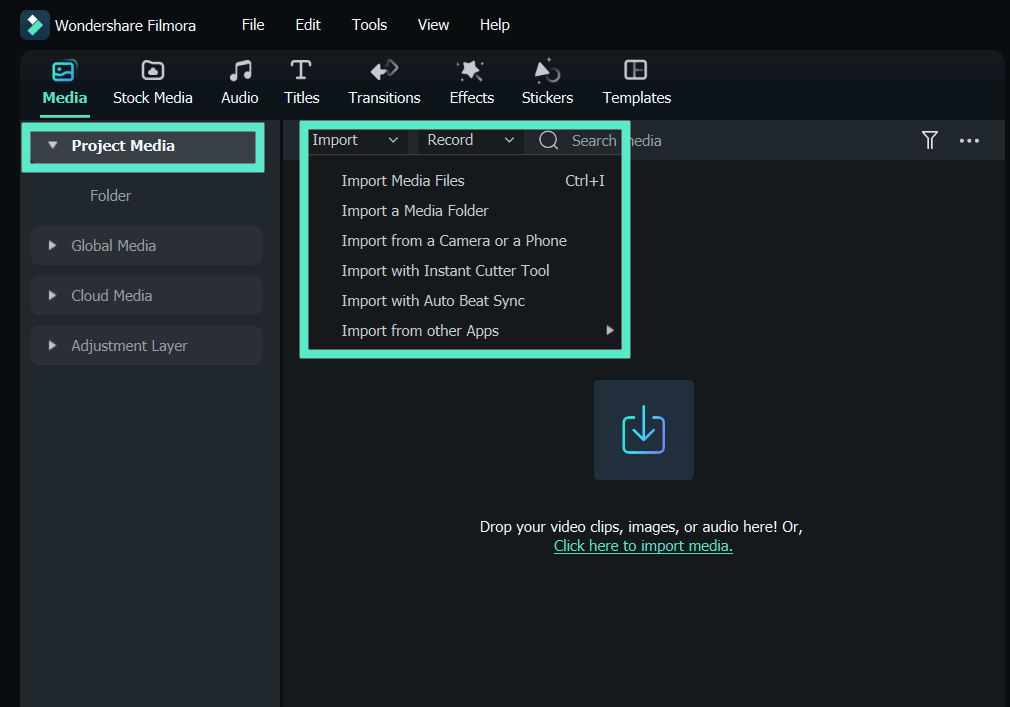
หน้าต่างการทำงานของ Beat Sync จะปรากฏขึ้นหากคุณคลิกนำเข้าด้วย Auto Beat Sync คลิก นำเข้าสื่อ จากมุมซ้ายบน
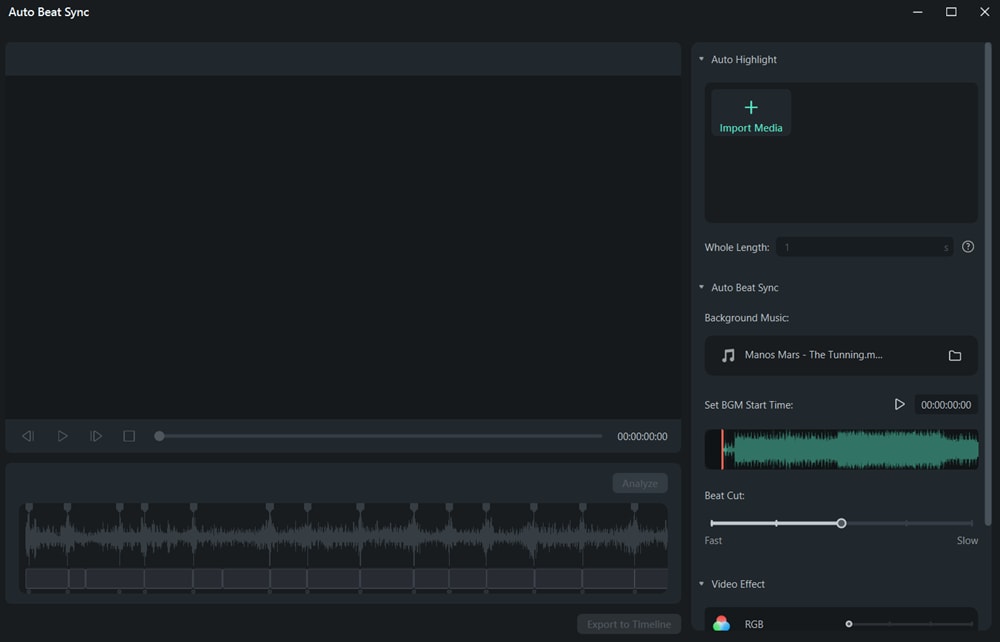
คุณสามารถคลิกเพื่อเรียนรู้เพิ่มเติมเกี่ยวกับ Auto Beat Sync
วิธีที่ 2
เมื่อเลือกสื่อในแถบเมนู ให้คลิกที่แท็บแรก สื่อโปรเจ็กต์ คลิกพื้นที่สื่อนำเข้าตามที่แสดงด้านล่าง จากนั้น เลือกไฟล์มีเดียอย่างน้อย 1 ไฟล์จากหน้าต่างป๊อปอัป

วิธีที่ 3
ลาก และวางไฟล์มีเดียลงในไลบรารีสื่อ
เมื่อคุณนำเข้าไฟล์สื่อ Filmora อาจขอให้คุณสร้างไฟล์พร็อกซีเพื่อเร่งกระบวนการแก้ไขของคุณ
ไฟล์พร็อกซีคือ ไฟล์มีเดียไฟล์ที่ 2 ที่เล็กกว่าไฟล์ต้นฉบับของคุณ โดยปกติแล้ว จะต้องมีประสิทธิภาพไทม์ไลน์มากขึ้นเมื่อวิดีโอมีความละเอียดสูงมาก
การสร้างไฟล์พร็อกซีสามารถลดความละเอียดของวิดีโอในการแก้ไขเพื่อเร่งกระบวนการแก้ไขทั้งหมดโดยไม่ส่งผลกระทบต่อคุณภาพการส่งออกขั้นสุดท้าย
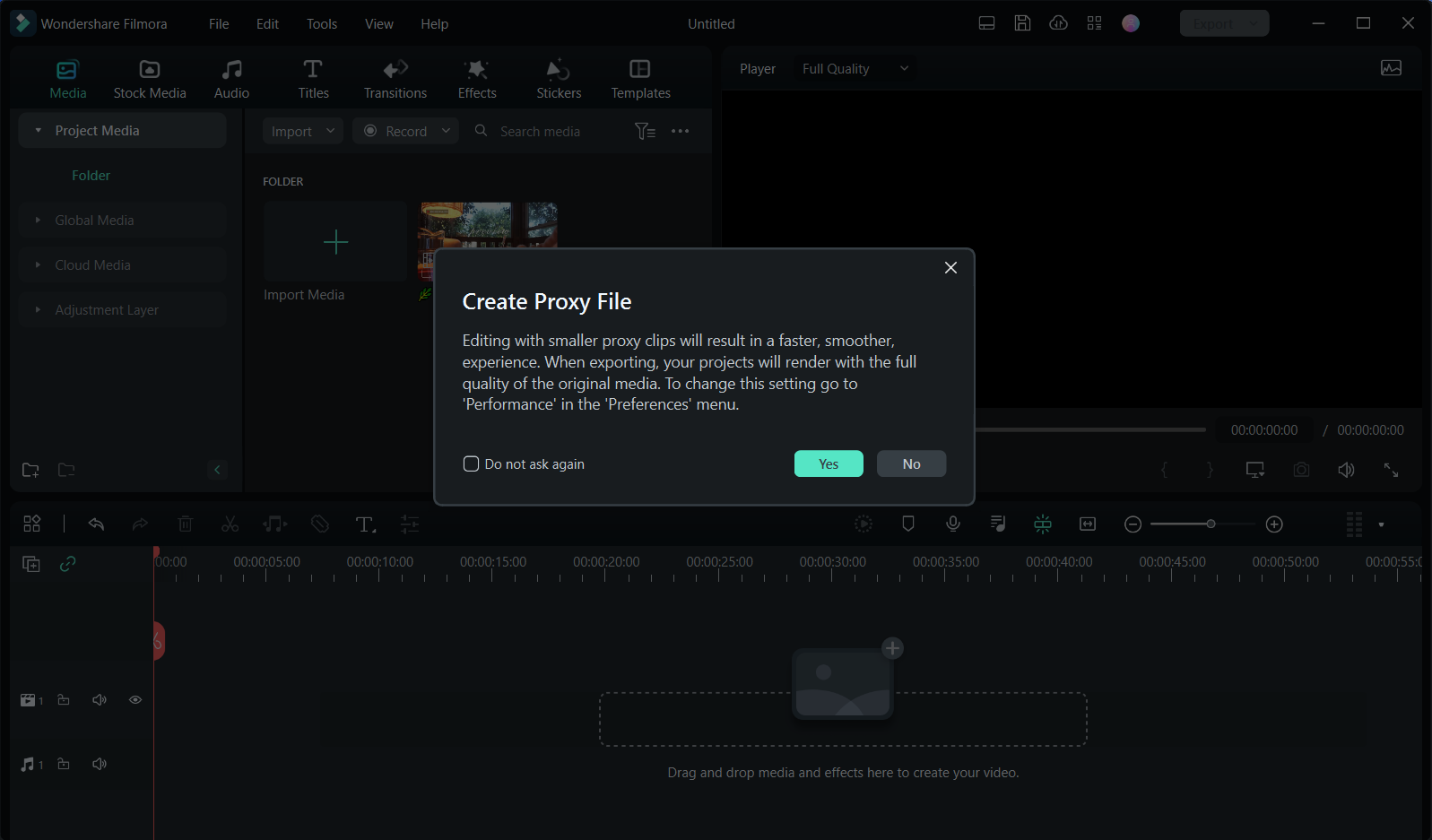
บันทึก:
เราขอแนะนำให้เลือกใช่เพื่อสร้างไฟล์พร็อกซีเพื่อประสบการณ์การตัดต่อวิดีโอที่รวดเร็วยิ่งขึ้นวิธีเลือกหลายไฟล์พร้อมกัน
- กดปุ่ม Ctrl หรือปุ่ม Shift ค้างไว้ในขณะที่คุณคลิกไฟล์
- Ctrl ช่วยให้คุณสามารถเลือกไฟล์หลายไฟล์ได้ทุกที่ในรายการไฟล์ของคุณ โดยไม่จำเป็นต้องอยู่ติดกัน
- Shift ให้คุณเลือกกลุ่มไฟล์ที่อยู่ติดกัน คลิกไฟล์เดียว กด Shift ค้างไว้แล้วคลิกไฟล์สุดท้าย สามารถเลือกไฟล์ที่อยู่ระหว่างทั้งหมดได้
คุณจะต้องกดปุ่ม Ctrl หรือ Shift ค้างไว้ขณะคลิก เมื่อคุณเลือกไฟล์เสร็จแล้ว คุณสามารถปล่อยคีย์ได้ และไฟล์ที่คุณเลือกจะยังคงถูกเลือกอยู่